① 試験一覧から該当クラスの答案BOXアイコンをクリックします。
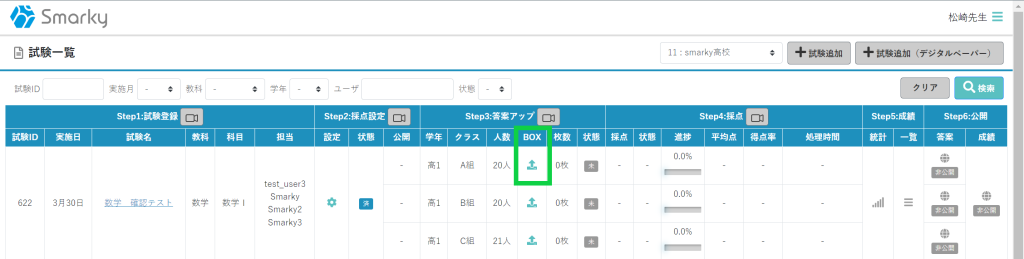
② スキャンした答案データ(JPEG、PDFファイル)を指定場所へアップロードします。
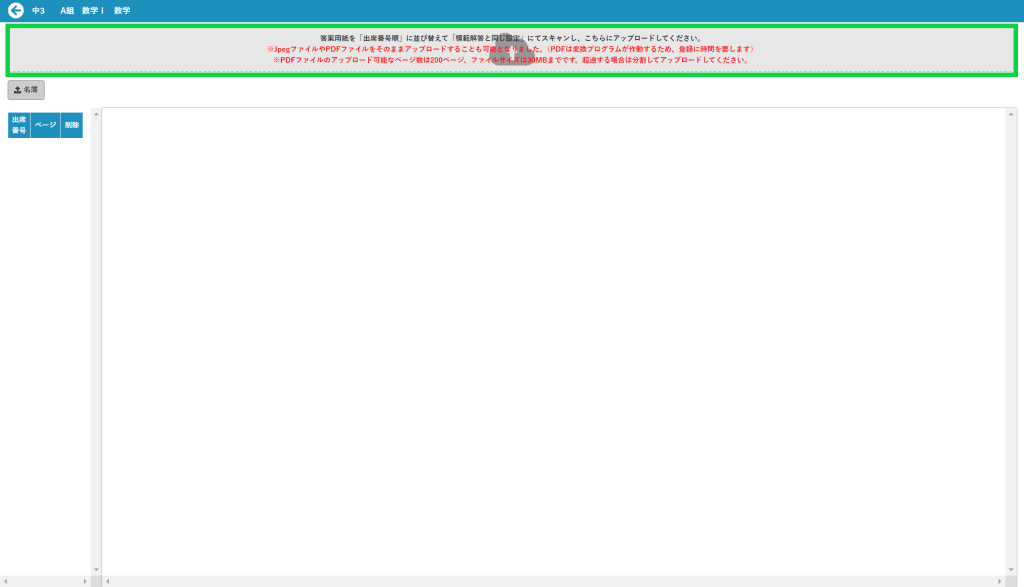
※ 答案用紙を「出席番号順」に並び替えて「模範解答と同じ設定」にてスキャンし、こちらにアップロードしてください。
※ JpegファイルやPDFファイルをそのままアップロードすることも可能です。
※ PDFファイルのファイルサイズは30MBまでです。超過する場合は分割してアップロードしてください。
③ 欠席者がいる場合には、該当の番号の横のチェックボックスにチェックを入れます。
※「ファイル数が一致しない」場合はエラーとなり登録できません。
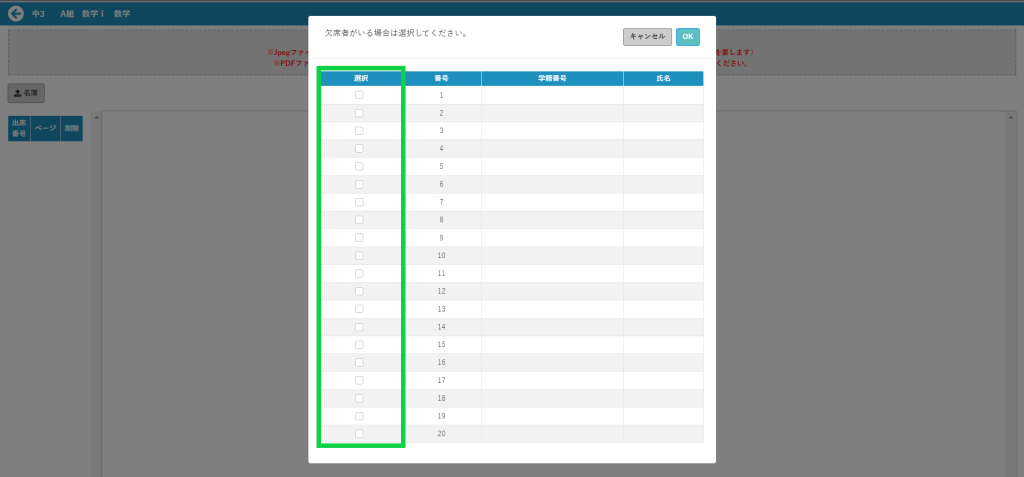
④ 答案画像と出席番号が一致しているかを確認します。
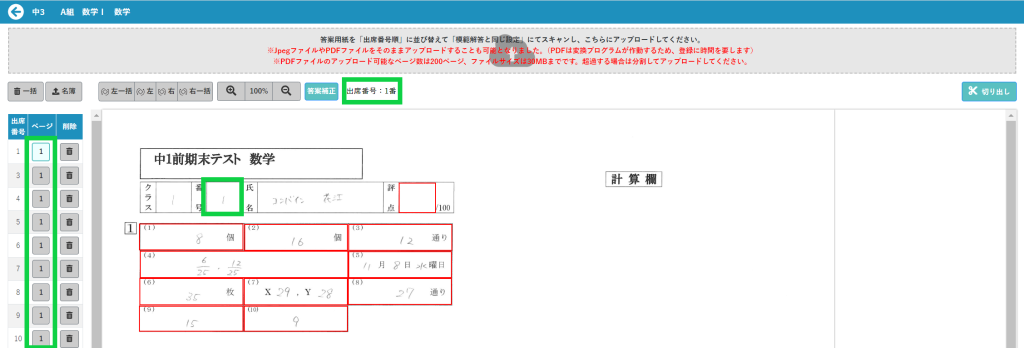
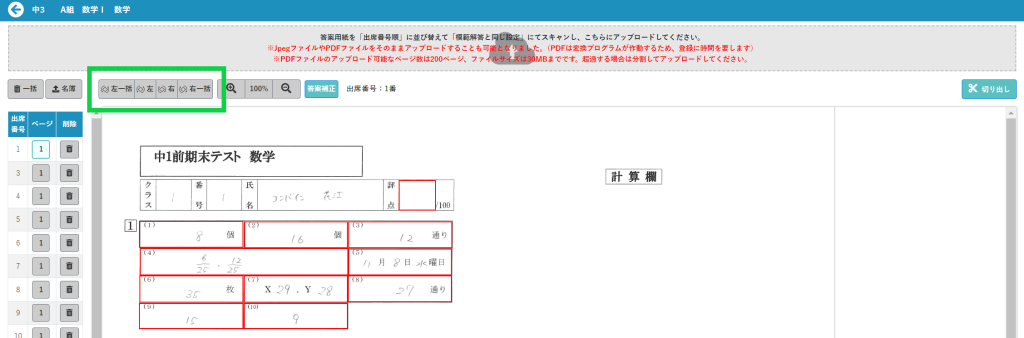
⑤ 「切り出し」ボタンを押下して完了です。
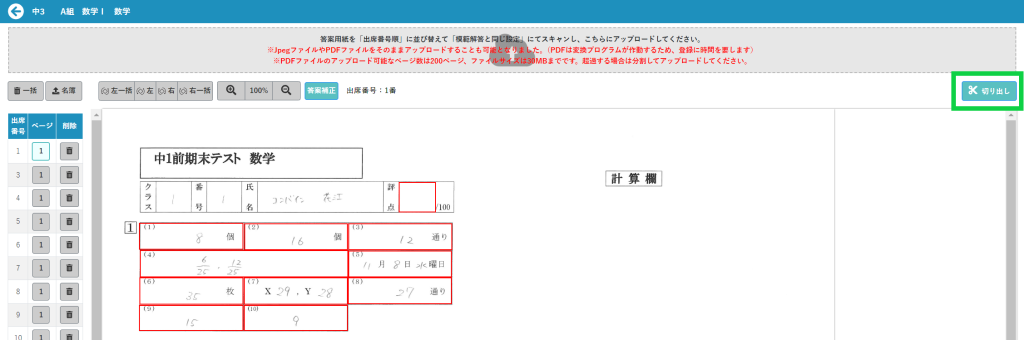
⑥ 試験一覧Topに戻り、採点アイコンがハサミマークに点滅していることを確認してください。
※ハサミマークを押下(ブラウザをリロード)して更新してください。
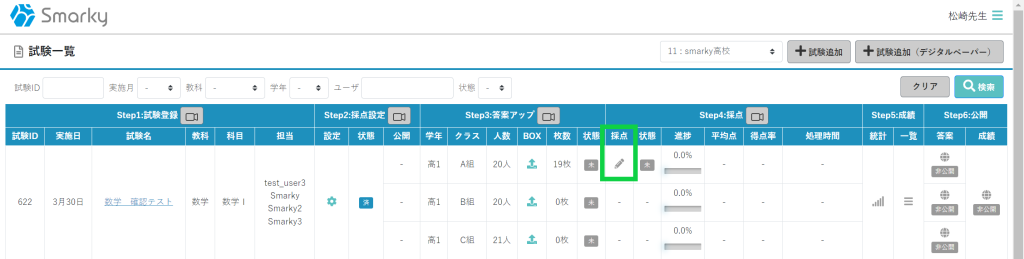
⑦切り出しが完了すると、緑色のペンシルマークになります。
「ペンシルマーク」をクリックすると、該当クラスの採点Top画面へ遷移します。
